Tabla de contenido
Los pies de página son muy importantes para realizar un seguimiento de su documento. A veces, es posible que necesite editar su pie de página en Excel para rehacer un error o por cualquier otra razón. Este artículo muestra 3 métodos de cómo editar pie de página en Excel.
Descargar el cuaderno de prácticas
Puede descargar el cuaderno de prácticas en el siguiente enlace.
Editar pie de página.xlsm3 métodos para editar el pie de página en Excel
Supongamos que tiene un conjunto de datos de una escuela. Su' Pie de página izquierdo , Pie de página central, y Pie de página derecho indican la Estándar , Nombre de la escuela, y Fecha de publicación respectivamente. Ahora, quieres editarlos y quieres que "Standard 2", "Mount School" y "06 June 2021" sean los nuevos pies de página izquierdo, central y derecho en ese orden en particular. Aquí, te mostraré 3 métodos rápidos para hacerlo.

1. Editar pie de página desde la vista Diseño de página
Con la ayuda de Vista del diseño de página Ahora, siga los siguientes pasos para editar su pie de página.
Pasos :
- En primer lugar, vaya a la página Ver en la parte superior de la pantalla.
- A continuación, seleccione Diseño de página para pasar al Vista Diseño de página .
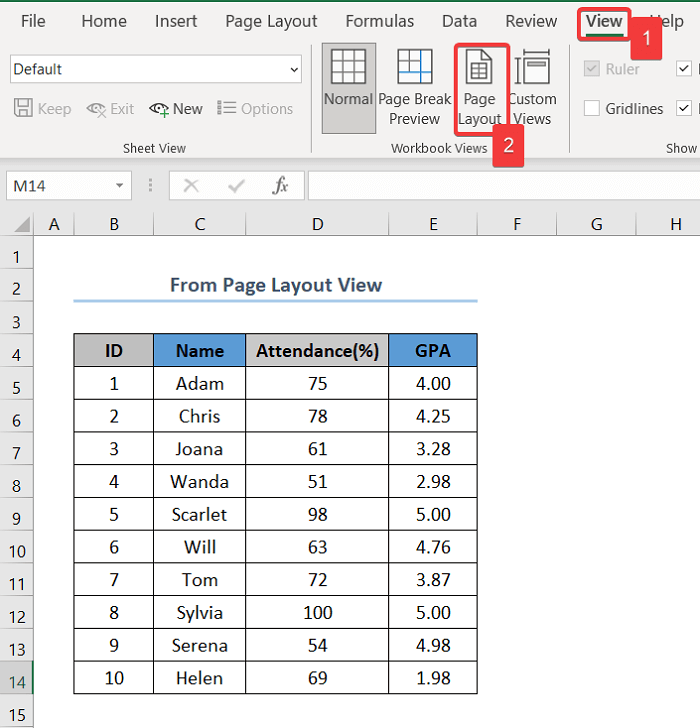
- O bien, puede ignorar los pasos anteriores y hacer clic en el botón Diseño de página situado en la parte inferior derecha para pasar directamente al Vista Diseño de página .

- Por último, desplácese hasta el pie de página y modifíquelo como desee, en este caso, Pie de página izquierdo = Norma 2, Pie de página central= Mount Elementary & Pie de página derecho= 06 junio,2021 .
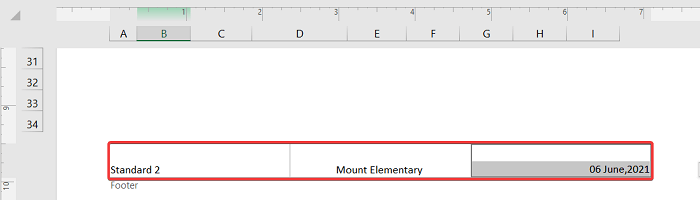
Más información: Cómo insertar un pie de página en Excel (2 formas adecuadas)
2. Uso del cuadro de diálogo Configurar página para editar el pie de página en Excel
Otra forma de editar el pie de página es utilizar la función Configurar página Siga los pasos que se indican a continuación para editar el pie de página.
Pasos :
- En primer lugar, seleccione el Diseño de página en la parte superior de la página.
- A continuación, haga clic en el pequeño Configurar página para abrir el cuadro de diálogo.

- En este punto, vaya a Encabezado/Pie de página> Pie de página personalizado...

- Aquí, pon tus pies de página izquierdo, central y derecho en las secciones izquierda, central y derecha respectivamente.
- A continuación, haga clic en el botón OK
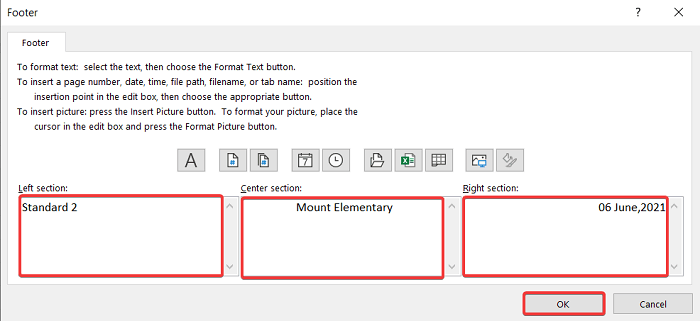
- Por último, haga clic en el botón OK una vez más y habrá terminado de editar su pie de página.

Más información: Cómo editar el encabezado en Excel (6 métodos fáciles)
Lecturas similares
- Cómo Ocultar Encabezado y Pie de Página en Excel (2 Métodos Fáciles)
- Insertar Logo en Encabezado Excel (4 Maneras Fáciles)
- Añadir el mismo encabezado a todas las hojas en Excel (5 métodos fáciles)
- Editar Hipervínculo en Excel (5 Rápido & Maneras fáciles)
- Cómo editar listas desplegables en Excel (4 enfoques básicos)
3. Aplicación de código VBA para editar pie de página en Excel
Utilizando VBA es siempre una opción divertida y práctica para realizar cualquier tarea en Excel. Puede seguir los siguientes pasos si desea editar su pie de página utilizando VBA código.
Pasos :
- Al principio, pulse ALT + F11 para abrir el VBA
- Entonces Haga clic con el botón derecho del ratón en en Hoja 4 o la hoja en la que esté trabajando.
- A continuación, seleccione Insertar> Módulo .

Este código le ayudará a editar el pie de página en Excel Sub EditFooter() 'Cambie "Standard 2" para dar su pie de página izquierdo ActiveSheet.PageSetup.LeftFooter = "&L Standard 2" 'Cambie "Mount School" para dar su pie de página central ActiveSheet.PageSetup.CenterFooter = "&C Mount School" 'Cambie "06 June,2021" para dar su pie de página derecho ActiveSheet.PageSetup.RightFooter = "&R 06 June,2021" End Sub 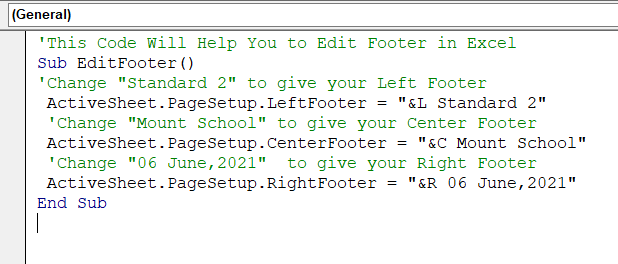
- Por último, pulse F5 para ejecutar el código y ya tienes tu pie de página editado.
Más información: Cómo editar macros en Excel (2 métodos)
Cómo eliminar completamente el pie de página en Excel
Utilización de la Configurar página puede eliminar completamente el pie de página de su página en Excel Si lo desea, puede seguir los pasos que se indican a continuación:
Pasos :
- En primer lugar, seleccione el Diseño de página en la parte superior de la página.
- A continuación, haga clic en el pequeño Configurar página para abrir un Cuadro de diálogo .

- En este punto, vaya a Encabezado/pie .
- A continuación, haga clic en la flecha hacia abajo del botón Pie de página y seleccione (ninguno) de todas las opciones.
- Por último, haga clic en OK y esto eliminará el pie de página por completo.

Más información: Cómo eliminar un encabezado en Excel (4 métodos)
¿Por qué no puedo acceder a mi pie de página?
Hay dos razones que pueden impedirle acceder a su pie de página. Las razones y sus soluciones son las siguientes:
- Usted está en el Normal Para acceder a su pie de página, debe ir a la sección Diseño de página vista.
- En segundo lugar, es posible que el margen de su página no esté bien ajustado. Vaya a Configuración de página>Márgenes para editar sus márgenes.
¿Por qué no puedo salir de mi pie de página?
A veces, es posible que no sepamos cómo salir de la opción de pie de página. Por lo tanto, si estás atascado en el pie de página como en la figura siguiente, sigue los pasos para salir de él.
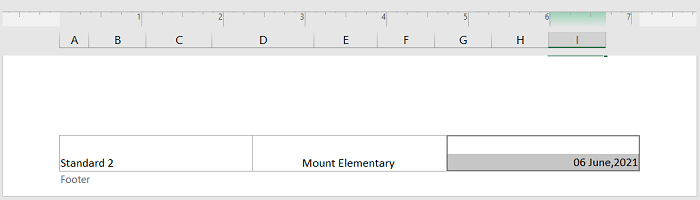
Pasos :
- En primer lugar, pulse ESC en el teclado.
- A continuación, cambie a Normal pulsando el botón Normal en la parte inferior derecha.
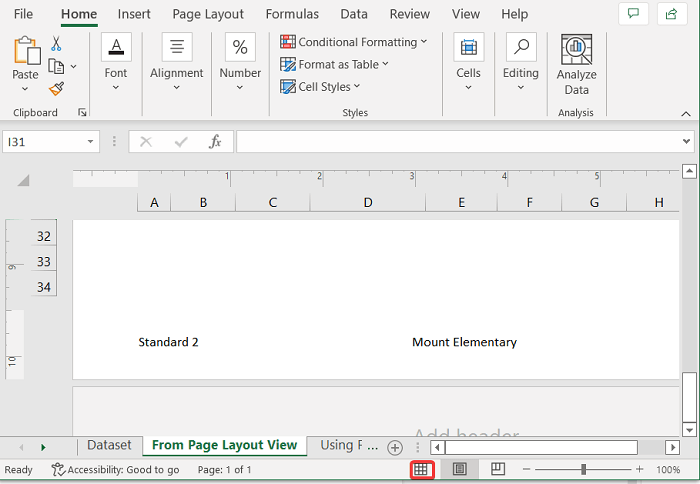
Conclusión
Por último, pero no por ello menos importante, espero que hayas encontrado lo que buscabas en este artículo. Si tienes alguna duda, no dudes en dejar un comentario a continuación. Si quieres leer más artículos como éste, puedes visitar nuestro sitio web ExcelWIKI .

